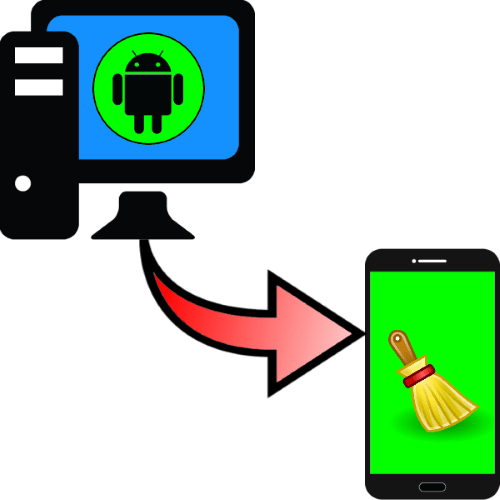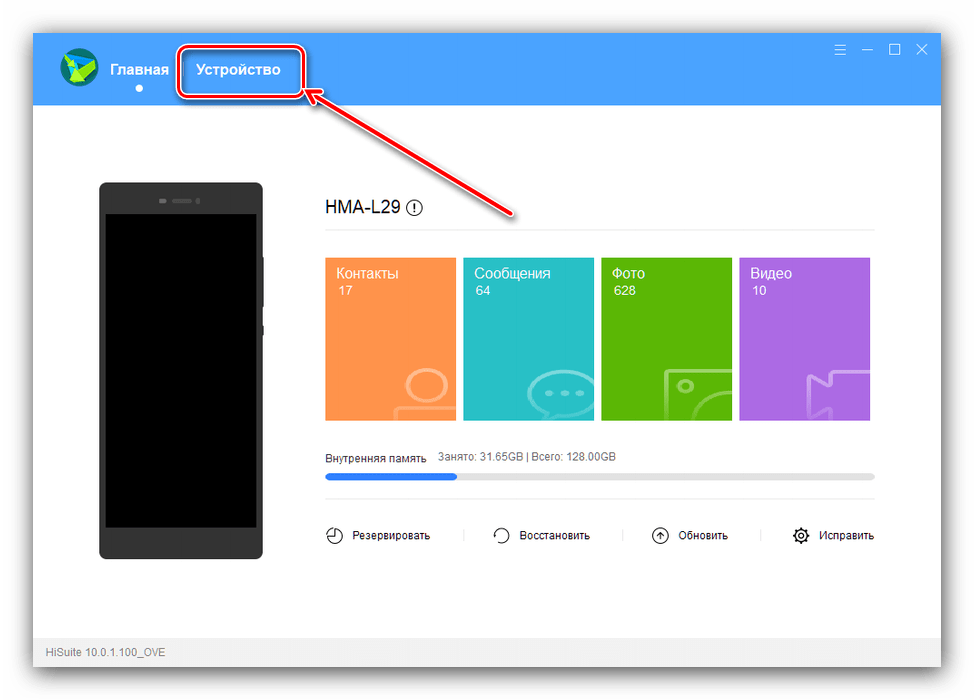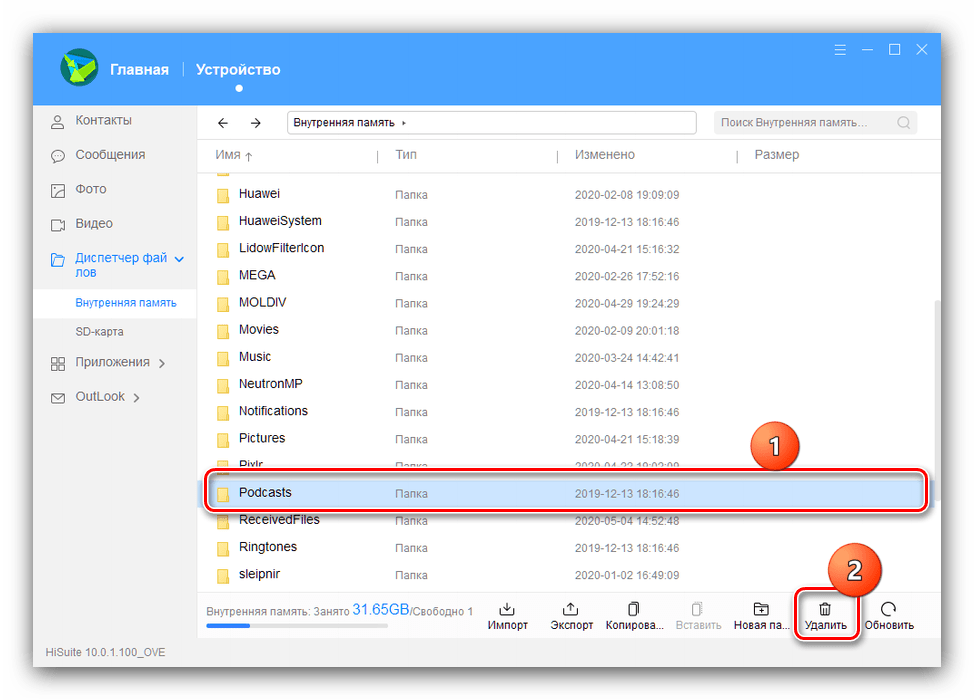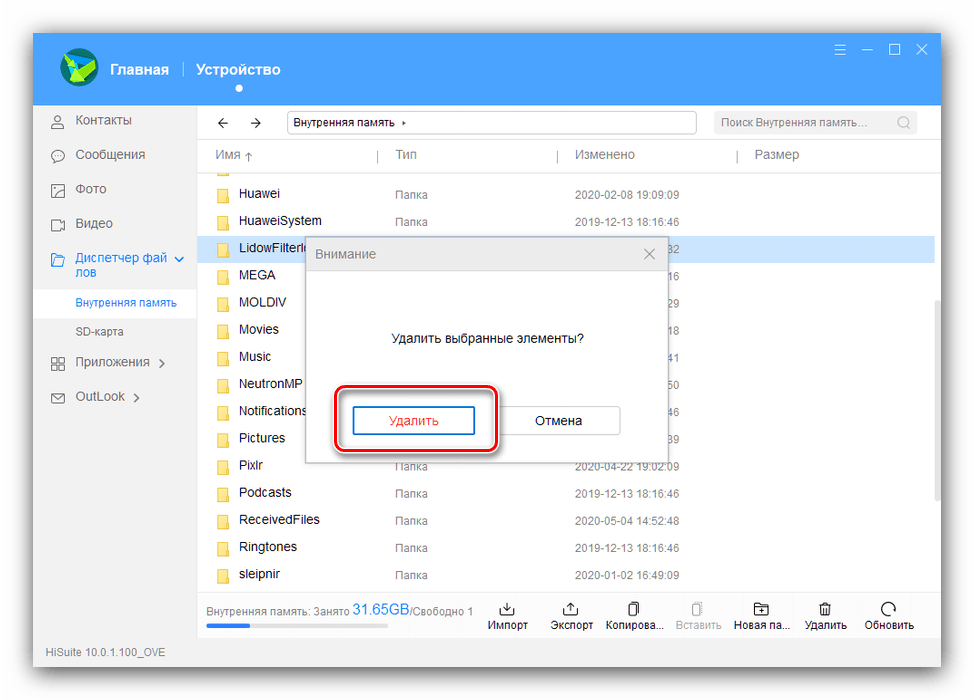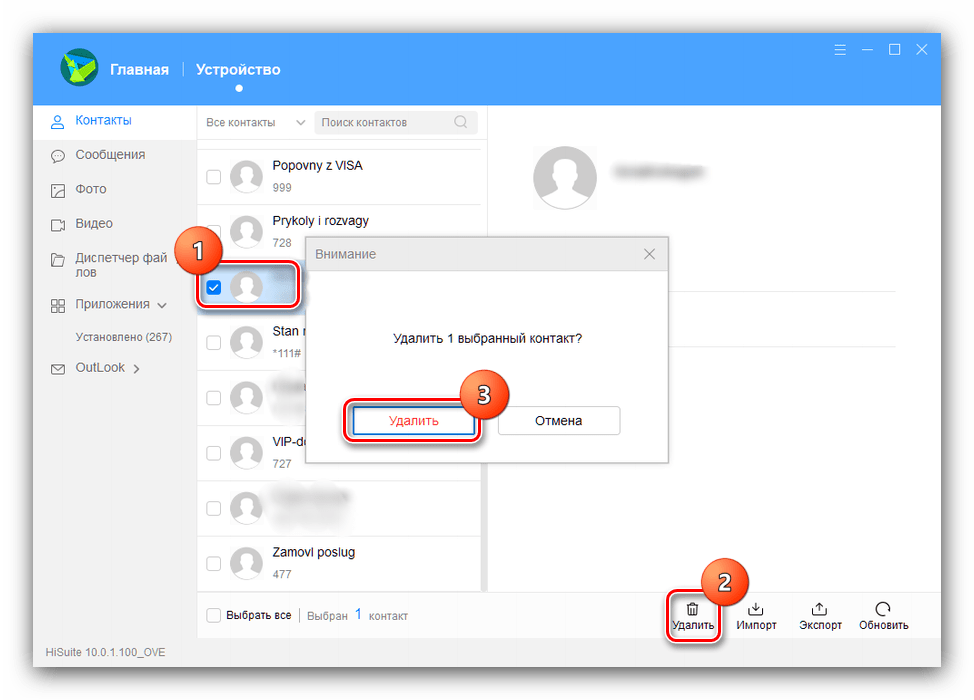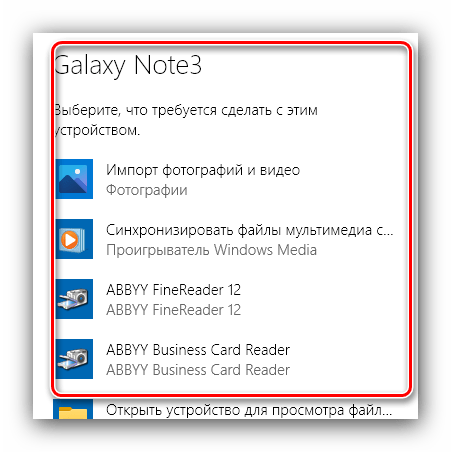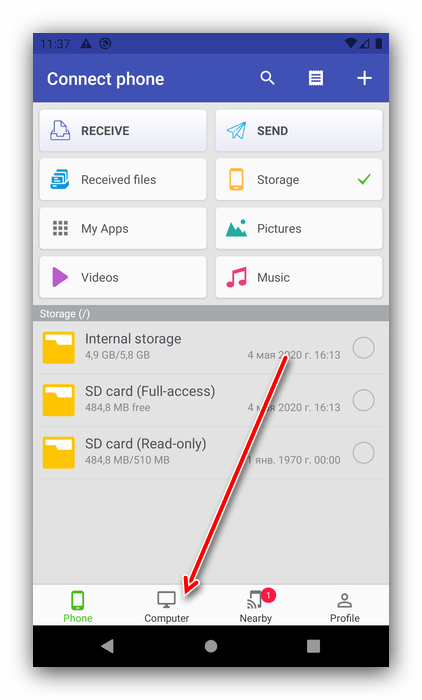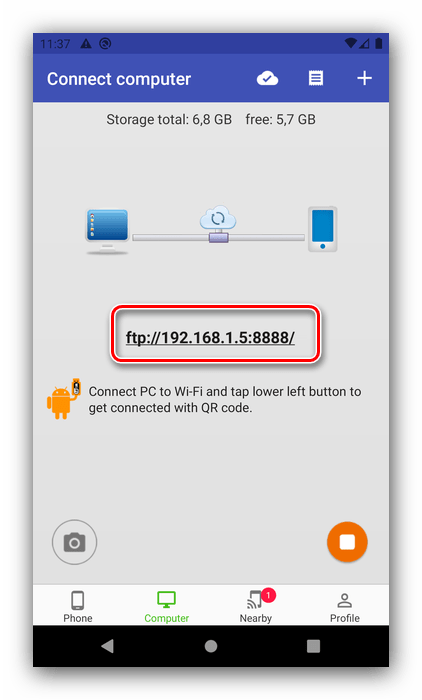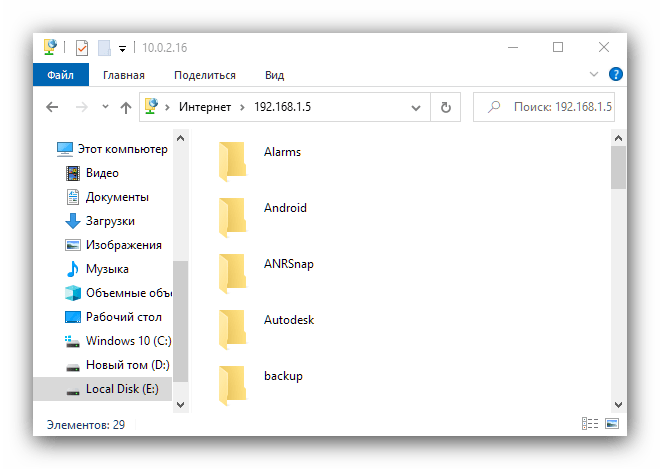- Как очистить память Андроид через компьютер
- Как очистить память Андроид через компьютер
- Вариант 1: Проводное подключение
- Способ 1: Приложение-компаньон
- Способ 2: Очистка вручную
- Вариант 2: Беспроводное соединение
- Очистка памяти Android-устройства с помощью компьютера
- Вариант 1: Проводное подключение
- Способ 1: Приложение-компаньон
- Способ 2: Очистка вручную
- Вариант 2: Беспроводное соединение
- 1Tap Cleaner Pro
- CCleaner
- Auto Optimizer
- Оптимизация системы андроид
- Powerful Cleaner Pro
- KeepClean
- NoxCleaner
- Smart RAM Booster Pro
- Systweak Android Cleaner
- History Eraser
- Easy Cache Cleaner
- All-In-One Toolbox
- Avast Cleanup
- AVG Cleaner
- Smart Clean
- OneBooster
- Cache Cleaner
- Clean Master for TV
- Ancleaner
- Power Clean
- Avira Optimizer
- Очистка кэш
Как очистить память Андроид через компьютер
Как очистить память Андроид через компьютер
Содержание: Как очистить память Андроид через компьютер
Вариант 1: Проводное подключение
Самый надёжный метод заключается в соединении смартфона или планшета с компьютером через кабель. В свою очередь, для решения поставленной задачи можно воспользоваться приложением-компаньоном или же выполнить всё вручную. Для реализации данного способа потребуется совершить несколько дополнительных действий.
1. Скачайте и инсталлируйте драйверы для вашего девайса.
2. Некоторые программы требуют установленного в системе Android Debug Bridge.
3. Также может понадобится активация режима отладки по USB – подробную инструкцию найдёте в статье по ссылке далее.
Способ 1: Приложение-компаньон
Нередко современные производители практикуют использование программ для компьютера, с помощью которых можно управлять содержимым Android-устройства, в том числе и очистить память. Пример работы с подобным софтом покажем на основе решения от Huawei под названием HiSuite.
1. Загрузите программу и установите её на компьютер.
2. Подключите Android-устройство к ПК и подождите, пока оно определится приложением. После выполнения процедуры станет доступен просмотр файловой системы девайса – для этого перейдите к вкладке «Устройство».
3. Откроется диспетчер файлов, посредством которого можно почистить содержимое хранилища от лишних данных: выделите более ненужные элементы и нажмите «Удалить».
Подтвердите своё желание.
4. Аналогичным образом устроено удаление любого иного контента: файлов мультимедиа, приложений, сообщений и даже контактов.
К сожалению, доступ в системные разделы невозможен с помощью большинства программ-компаньонов.
Способ 2: Очистка вручную
Получить доступ к файловой системе телефона можно и посредством обычного соединения по USB. Обратите внимание, что для этого используется протокол MTP, который не позволяет открывать защищённые участки хранилищ телефона или планшета.
1. Подключите телефон или планшет к компьютеру в свободный USB-порт.
2. Подождите, пока устройство будет определено системой. При активном автозапуске вы увидите меню выбора действий.
Если автозапуск отключен, получить доступ к памяти гаджета и его SD-карте (если таковая присутствует) можно с помощью окна «Этот компьютер».
3. После открытия хранилища найдите ненужные файлы и сотрите их.
Проводные варианты подключения обычно надёжнее беспроводных и предоставляют больше возможностей для очистки памяти.
Вариант 2: Беспроводное соединение
В качестве альтернативы можно воспользоваться беспроводным подключением по протоколу FTP, посредством специального приложения для компьютера.
1. Одним из самых удобных решений является Software Data Cable, установить которое можно по ссылке далее.
2. После запуска на современных версиях Android программа попросит разрешение на доступ к хранилищу, предоставьте его.
3. Теперь воспользуйтесь панелью инструментов внизу главного окна – тапните по пункту «Computer».
4. Следуя инструкции на экране, нажмите на кнопку в правом нижнем углу.
5. Появится ссылка вида:
Скопируйте её или где-то запишите.
6. Откройте «Проводник» на компьютере, щёлкните левой кнопкой мыши по адресной строке и введите в неё ссылку с экрана Software Data Cable, строго соблюдая последовательность, после чего нажмите на стрелку для перехода.
7. Если всё сделано правильно, откроется пространство памяти вашего устройства, доступное для редактирования. Дальнейшее взаимодействие с файлами и папками, в том числе и их удаление, ничем не отличается от такового при работе с содержимым внутреннего накопителя ПК.
Также для FTP-подключения можно использовать сторонние клиенты вроде FileZilla .
Беспроводное подключение более ограничено, чем соединение по кабелю, и работает медленнее, однако пригодится для ситуаций, когда соответствующего аксессуара нет под рукой.
Источник
Очистка памяти Android-устройства с помощью компьютера
Вариант 1: Проводное подключение
Самый надёжный метод заключается в соединении смартфона или планшета с компьютером через кабель. В свою очередь, для решения поставленной задачи можно воспользоваться приложением-компаньоном или же выполнить всё вручную. Для реализации данного способа потребуется совершить несколько дополнительных действий.
- Скачайте и инсталлируйте драйверы для вашего девайса.
Подробнее: Загрузка драйверов для Android-смартфона
Некоторые программы требуют установленного в системе Android Debug Bridge.
Скачать ADB
Также может понадобится активация режима отладки по USB – подробную инструкцию найдёте в статье по ссылке далее.
Способ 1: Приложение-компаньон
Нередко современные производители практикуют использование программ для компьютера, с помощью которых можно управлять содержимым Android-устройства, в том числе и очистить память. Пример работы с подобным софтом покажем на основе решения от Huawei под названием HiSuite.
- Загрузите программу и установите её на компьютер.
- Подключите Android-устройство к ПК и подождите, пока оно определится приложением. После выполнения процедуры станет доступен просмотр файловой системы девайса – для этого перейдите к вкладке «Устройство».
Откроется диспетчер файлов, посредством которого можно почистить содержимое хранилища от лишних данных: выделите более ненужные элементы и нажмите «Удалить».
Подтвердите своё желание.
Аналогичным образом устроено удаление любого иного контента: файлов мультимедиа, приложений, сообщений и даже контактов.
К сожалению, доступ в системные разделы невозможен с помощью большинства программ-компаньонов.
Способ 2: Очистка вручную
Получить доступ к файловой системе телефона можно и посредством обычного соединения по USB. Обратите внимание, что для этого используется протокол MTP, который не позволяет открывать защищённые участки хранилищ телефона или планшета.
- Подключите телефон или планшет к компьютеру в свободный USB-порт.
- Подождите, пока устройство будет определено системой. При активном автозапуске вы увидите меню выбора действий.
Если автозапуск отключен, получить доступ к памяти гаджета и его SD-карте (если таковая присутствует) можно с помощью окна «Этот компьютер».
После открытия хранилища найдите ненужные файлы и сотрите их.
Проводные варианты подключения обычно надёжнее беспроводных и предоставляют больше возможностей для очистки памяти.
Вариант 2: Беспроводное соединение
В качестве альтернативы можно воспользоваться беспроводным подключением по протоколу FTP, посредством специального приложения для компьютера.
- Одним из самых удобных решений является Software Data Cable, установить которое можно по ссылке далее.
Скачать Software Data Cable из Google Play Маркета
После запуска на современных версиях Android программа попросит разрешение на доступ к хранилищу, предоставьте его.
Теперь воспользуйтесь панелью инструментов внизу главного окна – тапните по пункту «Computer».
Следуя инструкции на экране, нажмите на кнопку в правом нижнем углу.
Появится ссылка вида:
Скопируйте её или где-то запишите.
Откройте «Проводник» на компьютере, щёлкните левой кнопкой мыши по адресной строке и введите в неё ссылку с экрана Software Data Cable, строго соблюдая последовательность, после чего нажмите на стрелку для перехода.
Если всё сделано правильно, откроется пространство памяти вашего устройства, доступное для редактирования. Дальнейшее взаимодействие с файлами и папками, в том числе и их удаление, ничем не отличается от такового при работе с содержимым внутреннего накопителя ПК.
Также для FTP-подключения можно использовать сторонние клиенты вроде FileZilla.
Беспроводное подключение более ограничено, чем соединение по кабелю, и работает медленнее, однако пригодится для ситуаций, когда соответствующего аксессуара нет под рукой.
Помимо этой статьи, на сайте еще 12470 инструкций.
Добавьте сайт Lumpics.ru в закладки (CTRL+D) и мы точно еще пригодимся вам.
Отблагодарите автора, поделитесь статьей в социальных сетях.
Источник
1Tap Cleaner Pro
вкл. 06 Ноябрь 2021 . Опубликовано в Оптимизация/очистка
Очистка Кэша на вашем Андроид устройстве
CCleaner
вкл. 16 Октябрь 2021 . Опубликовано в Оптимизация/очистка
Комплексное средство для очистки устройства
Auto Optimizer
вкл. 10 Октябрь 2021 . Опубликовано в Оптимизация/очистка
Очистка кэша, очистка истории, остановка приложений в фоне, полная информация о вашем девайсе
Оптимизация системы андроид
вкл. 13 Июнь 2021 . Опубликовано в Оптимизация/очистка

Powerful Cleaner Pro
вкл. 28 Апрель 2021 . Опубликовано в Оптимизация/очистка
Приложения для Андроид устройств, которое позволяет реально ускорить ваш гаджет
KeepClean
вкл. 03 Апрель 2021 . Опубликовано в Оптимизация/очистка

NoxCleaner
вкл. 26 Март 2020 . Опубликовано в Оптимизация/очистка
Лёгкое и быстрое приложение для очистки системы от мусора
Smart RAM Booster Pro
вкл. 28 Сентябрь 2019 . Опубликовано в Оптимизация/очистка
Оптимизация памяти телефона в один клик
Systweak Android Cleaner
вкл. 30 Июнь 2019 . Опубликовано в Оптимизация/очистка

History Eraser
вкл. 08 Март 2019 . Опубликовано в Оптимизация/очистка
Лучший инструмент, чтобы стереть историю поиска, звонков, смс, почистить кэш приложений
Easy Cache Cleaner
вкл. 03 Январь 2019 . Опубликовано в Оптимизация/очистка
Легкая очистка кэша андроид системы
All-In-One Toolbox
вкл. 05 Ноябрь 2021 . Опубликовано в Оптимизация/очистка
Оптимизация устройства для работы на оптимальной скорости
Avast Cleanup
вкл. 13 Октябрь 2021 . Опубликовано в Оптимизация/очистка
Очистите и разгоните свое устройство
AVG Cleaner
вкл. 17 Сентябрь 2021 . Опубликовано в Оптимизация/очистка
Удобное и быстрое приложение для очистки вашего устройства
Smart Clean
вкл. 30 Апрель 2021 . Опубликовано в Оптимизация/очистка

OneBooster
вкл. 28 Апрель 2021 . Опубликовано в Оптимизация/очистка

Cache Cleaner
вкл. 27 Январь 2021 . Опубликовано в Оптимизация/очистка
Программа для очистки кэша
Clean Master for TV
вкл. 21 Декабрь 2019 . Опубликовано в Оптимизация/очистка

Ancleaner
вкл. 07 Сентябрь 2019 . Опубликовано в Оптимизация/очистка
Приложение предназначено для очистки и оптимизации системы Android, в один клик
Power Clean
вкл. 06 Июнь 2019 . Опубликовано в Оптимизация/очистка
Программа для очистки ненужного мусора с вашего Android-устройства
Avira Optimizer
вкл. 04 Январь 2019 . Опубликовано в Оптимизация/очистка
Оптимизатор памяти Андроид устройства
Очистка кэш
вкл. 12 Сентябрь 2018 . Опубликовано в Оптимизация/очистка

Источник